靠自己也能搭建服务器?手把手教你搭建个人服务器
有一个属于自己的服务器是每一个技术爱好者的追求,搭建服务器的用途非常多,像学习、开发、网站托管、游戏服务器这些都是可以实现的,不过根据用途不同,服务器的搭建方式会有所差异,本期小编将指导大家如何自己搭建一个属于自己的服务器,分享详细的方法步骤,一起来看看吧。
【关注小编公众号了解更多VPS知识,私信“服务器”领取各大服务器专属优惠】
一、准备工作
1. 确定用途
搭建服务器前,明确用途是关键。常见用途包括:
Web服务器:托管网站。
游戏服务器:如Minecraft服务器。
文件服务器:共享和存储文件。
数据库服务器:运行MySQL、PostgreSQL等数据库。
2. 选择服务器类型
自建物理服务器:自己购买硬件,组装并配置。
使用VPS或云服务器:通过云服务商(如萤光云、LightNode、腾讯云)购买虚拟服务器。
二、自建物理服务器的步骤
1. 准备硬件
根据服务器用途选择适合的硬件配置:
CPU:选择多核高频处理器(如Intel Xeon、AMD Ryzen)。
内存:至少8GB,建议16GB或更高。
存储:根据需求选择SSD(速度快)或HDD(容量大)。
主板:支持长时间运行,配合服务器硬件。
电源:高稳定性电源。
机箱:选择适合放置在机房或家庭环境的服务器机箱。
2. 安装操作系统
服务器操作系统可以是Windows Server或Linux,以下以Linux为例:
下载镜像文件:如Ubuntu Server、CentOS等。
创建启动盘:使用工具(如Rufus)将镜像写入U盘。
启动安装:
将U盘插入服务器,进入BIOS设置为U盘启动。
按照提示安装操作系统,设置磁盘分区、网络等。
三、使用VPS搭建服务器的步骤
1. 选择VPS提供商
常见的VPS提供商有:
国外:DigitalOcean、AWS、Vultr。
国内:萤光云、LightNode、腾讯云。
2. 创建VPS实例
登录服务商官网,选择合适的套餐(CPU、内存、存储)。
选择操作系统(如Linux)。
配置网络和防火墙规则,开放必要端口(如80、443)。
3. 远程连接服务器
使用SSH连接Linux服务器:
ssh username@server_ipusername是服务器用户名(通常是root)。server_ip是服务器IP地址。
四、服务器配置与设置
1. 安装必要的软件
根据服务器用途安装软件。例如:
Web服务器:安装Nginx或Apache。
数据库:安装MySQL或PostgreSQL。
游戏服务器:安装特定游戏的服务端程序。
2. 配置防火墙
设置防火墙,确保服务器安全:
使用
ufw(Ubuntu)或firewalld(CentOS)。例如,开放HTTP和HTTPS端口:
sudo ufw allow 80 sudo ufw allow 443
3. 设置域名解析
如果需要通过域名访问服务器:
在域名服务商处配置域名解析,指向服务器IP。
配置服务器Web服务以支持域名访问。
4. 安装SSL证书
使用 Certbot 等工具为服务器配置SSL证书:
sudo apt install certbot sudo certbot --nginx五、服务器的日常维护
1. 定期备份
使用 rsync 或云服务的备份功能,将重要数据定期备份。
2. 更新操作系统和软件
保持系统和服务软件的最新状态,避免安全漏洞:
sudo apt update && sudo apt upgrade3. 监控服务器状态
安装服务器监控工具(如Zabbix、Nagios)查看CPU、内存、带宽等使用情况。
4. 设置日志管理
记录服务器运行日志,方便排查问题。例如:
tail -f /var/log/syslog六、常见问题与解决方法
1. 服务器无法访问
原因:端口未开放、防火墙规则限制。
解决:检查防火墙配置和安全组规则。
2. 运行缓慢
原因:资源不足(如内存、CPU)。
解决:优化软件配置或升级硬件/套餐。
3. 数据丢失
原因:未备份或硬盘故障。
解决:定期备份数据,使用RAID或云存储。
七、温馨提示
根据需求选择服务器类型:如果只是学习和开发,选择VPS更经济;如果需要长期运行复杂任务,自建物理服务器可能更合适。
注重安全性:启用防火墙、定期更新、设置强密码。
充分利用自动化工具:使用脚本(如Shell脚本)自动化日常任务,减少维护时间。
学习基础命令和技能:熟悉Linux命令和网络配置知识,提高管理效率。
按照上面的5个步骤,大家就可以成功搭建一个属于自己的服务器了,剩下的各种应用和部署就靠自己的发挥了,快去试试吧。
作为开发者,服务器肯定是必不可少的工具,这里小编给大家盘点了一些不错的高性价比服务器,表现优秀,值得一试。
1.【萤光云】推荐必买服务器,超高性价比,支持5天无理由退款。
新人专属优惠链接:(注册认证即送2张50代金券)
bit.ly/ygcloud
2.【LightNode】按时计费云服务器,随用随停。
新人专属优惠链接:
bit.ly/lightnodevps
本篇文章来源于微信公众号: 国内外VPS测评



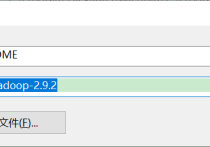


![[iptv信源 资源分享] 上万直播源,7x24小时自动更新](https://www.lmwmm.com/zb_users/theme/tpure/include/thumb/9.jpg)






 黑公网安备 23010302001359号
黑公网安备 23010302001359号